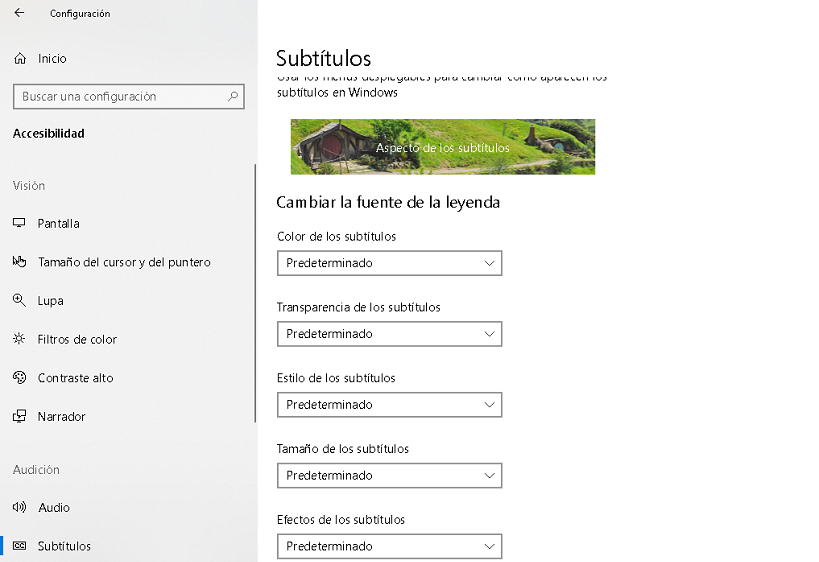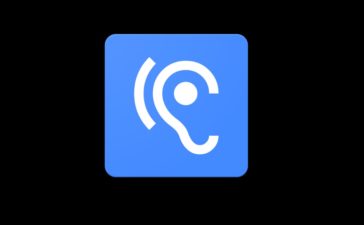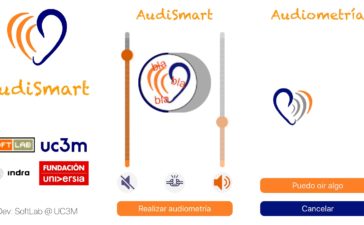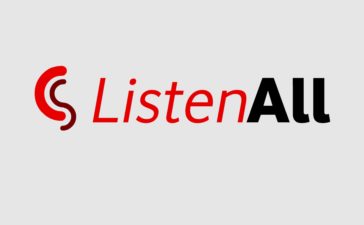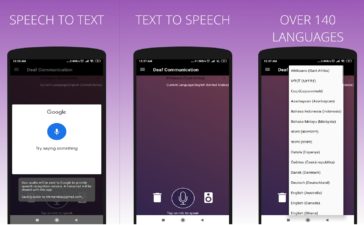Con esta entrada empezamos una serie de articulos donde vamos a analizar las opciones de accesibilidad que nos ofrece Microsoft en su sistema operativo Windows 10. En el caso de hoy, vamos a analizar las opciones de accesibilidad correspondientes a audicion, respecto a cualquier tipo de discapacidad auditiva.
Como acceder a las opciones de Accesibilidad
Para poder acceder a las opciones de accesibilidad, podemos hacerlo de varias formas. La mas facil es presionar a la vez la tecla de Windows y la tecla I. Con esto se nos abre el panel de Configuracion y alli pulsaremos sobre la opcion de Accesibilidad.
Situado a la izquierda tenemos el panel de navegacion donde podemos seleccionar las opciones que queramos cambiar o activar respecto a las opciones de accesibilidad que queramos.
Tenemos otras opciones para acceder a Configuracion. Pulsando Inicio, tenemos el icono de Configuracion, situado encima de las opciones de Apagado de Windows. Tambien escribiendo “Configuracion” en el buscador situado en la barra de tareas nos deberia de permitir el acceso directo a dichas opciones.
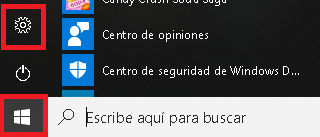
Tambien podemos acceder a Configuracion pulsando sobre el icono del Centro de Notificaciones (situado en la parte derecha de la barra de tareas) y pulsando sobre Todas las Configuraciones.
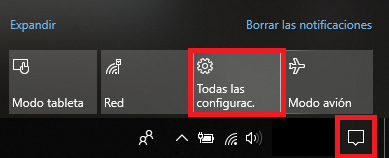
Accesibilidad en Audicion
Una vez dentro de Accesibilidad, en Configuracion, podemos ver a la izquierda de la pantalla las opciones de Audicion. En este caso tenemos dos a configurar, Audio y Subtitulos.
En Audio podemos cambiar diversas configuraciones para adaptar los sonidos a nuestras necesidades, como el audio mono o alertas visuales. Con Subtitulos, podemos cambiar los subtitulos de reproduccion en Windows, pudiendolos hacer mas grandes, cambiarles el color o su transparencia.
Opciones de Accesibilidad en Audio
Una de las primeras opciones es el volumen de audio del dispositivo. Esto se puede cambiar mas facilmente de la manera clasica, ya sea con el icono de Audio en la barra de tareas o con las teclas/comandos dependiendo de nuestro teclado u ordenador. No obstante, en esta primera opcion nos permite acceder directamente a opciones avanzadas de audio.
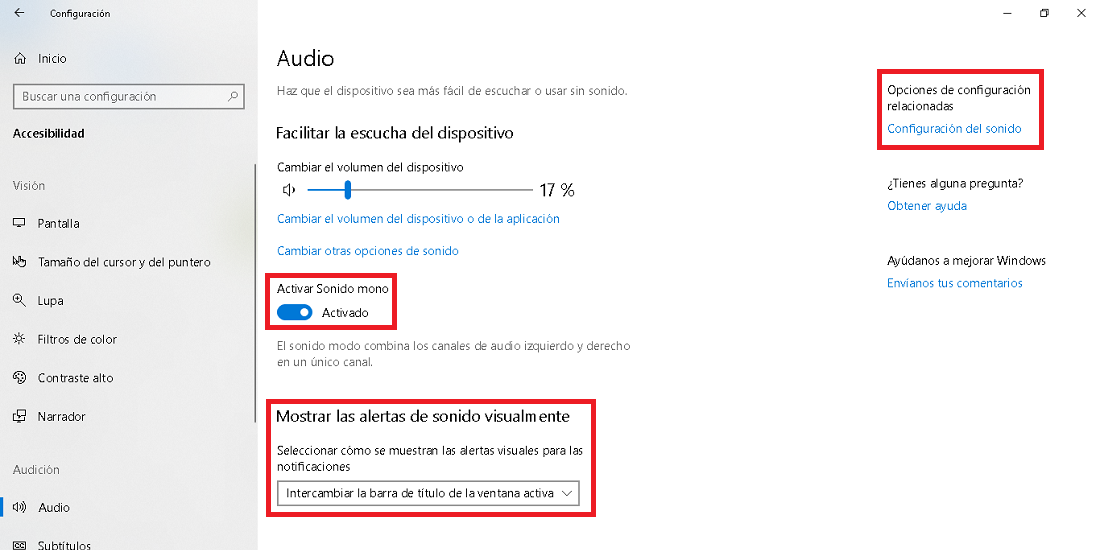
Activar sonido mono
Esta opcion permite canalizar toda la salida de audio por uno solo de los auriculares. Normalmente los sonidos se distribuyen por ambos canales, reproduciendose por uno u otro. Gracias a esta opcion, podremos oir todos los sonidos por un mismo auricular.
Mostrar alertas de sonido visualmente
Permite cambiar las alertas de sonido por alertas visuales. Hay alertas del sistema que solo se reproducen a traves de un sonido. Gracias a esta opcion, podemos transformarlas en una alerta visual.
En el desplegable tenemos varias opciones. Podemos intercambiar la barra de titulo de la ventana activa, o una alerta en la ventana activa o pantalla completa.
Para cambiar la duracion de las alertas tenemos que ir a Pantalla (la primera opcion de Accesibilidad) y cambiar la duracion en el desplegable con la leyenda “Mostrar notificaciones de:”.
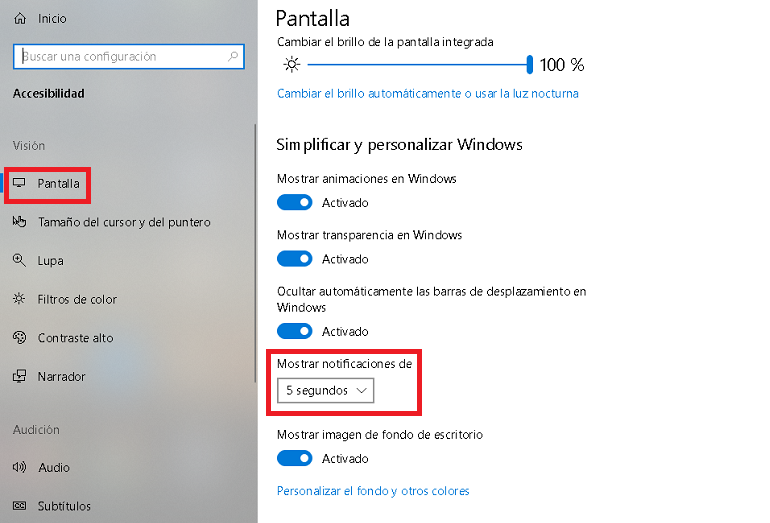
Opciones de accesibilidad en Subtitulos
En esta opcion de Accesibilidad, podemos configurar los subtitulos de reproduccion de Windows adaptandolos a nuestras necesidades. Tenemos varias opciones de configuracion: tamaño de letra, estilo, transparencia o color, entre otras.
Ademas, podemos ver los cambios realizados en vivo a traves de el reproductor situado en la parte superior.